2018 OPEL MOKKA X phone
[x] Cancel search: phonePage 11 of 169

Įvadas11Automatinis garsumas
Kai suaktyvinta automatinio garsumo
funkcija 3 26, garsumas
automatiškai pritaikomas taip, kad
važiuojant būtų kompensuotas kelio ir
vėjo triukšmas.
Garso nutildymas
Trumpai paspauskite X, kad
nutildytumėte garso šaltinius.
Kaip vėl atšaukti nutildymą: pasukite
arba trumpai paspauskite X.
Veikimo režimai
Radijas
Paspauskite ; ir pradžios ekrane
pasirinkite AUDIO (GARSO
ĮRANGA) . Sąveikiojoje pasirinkimo
juostoje nurodykite RADIO
(RADIJAS) .
Išsamus radijo funkcijų aprašymas
3 31.
Išoriniai prietaisai
Paspauskite ; ir pradžios ekrane
pasirinkite AUDIO (GARSO
ĮRANGA) . Sąveikiojoje pasirinkimo
juostoje pakartotinai pasirinkite
MEDIA (MEDIJA) .Išsamų išorinių prietaisų prijungimo ir
valdymo aprašymą rasite 3 37.
Navigacija
Paspauskite ; ir pradžios ekrane
pasirinkite NAV (NAVIGACIJA) .
Pateikiamas navigacijos žemėlapis,
kuriame parodomos dabartinės
buvimo vietos apylinkės.
Išsamus navigacijos funkcijų
aprašymas 3 44.
Telefonas
Prieš naudojant telefono portalą,
reikia užmegzti ryšį tarp informacijos
ir pramogų sistemos bei mobiliojo
telefono.
Išsamų „Bluetooth“ ryšio tarp
informacijos ir pramogų sistemos bei
mobiliojo telefono parengimo ir
užmezgimo aprašymą rasite 3 70.
Jei prijungtas mobilusis telefonas,
paspauskite ; ir pradžios ekrane
pasirinkite PHONE (TELEFONAS) .
Pateikiamas pagrindinis telefono
portalo meniu.Išsamus mobiliojo telefono valdymo
naudojantis informacijos ir pramogų
sistema aprašymas 3 74.
Telefono projekcija
Jei norite matyti konkrečias išmaniojo
telefono programėles informacijos ir
pramogų sistemoje, prijunkite
išmanųjį telefoną.
Paspauskite ; ir pasirinkite
PROJECTION (PROJEKCIJA)
pagrindiniame ekrane.
Priklausomai nuo prijungto išmaniojo
telefono, atidarytame pagrindiniame
meniu galima rinktis įvairias
programėles.
Išsamus aprašymas 3 40.
Programėlių parduotuvė
Norėdami atsisiųsti papildomų
programėlių į informacijos ir pramogų sistemą, pasirinkite SHOP.
Išsamus aprašymas 3 41.
„OnStar“
Norėdami atidaryti meniu su „OnStar“
„Wi-Fi“ nuostatomis, pasirinkite
„OnStar“ .
Page 20 of 169
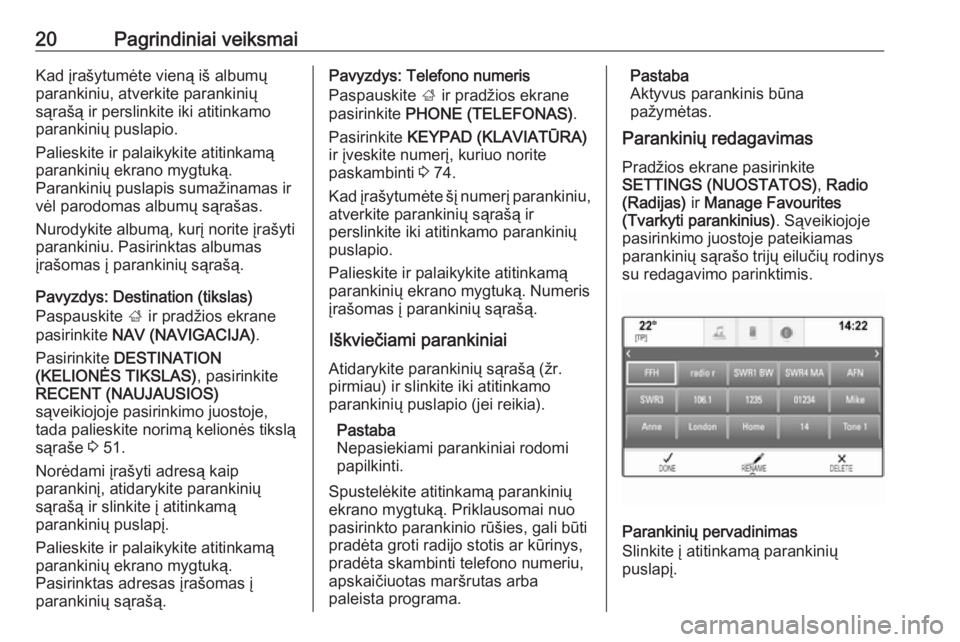
20Pagrindiniai veiksmaiKad įrašytumėte vieną iš albumų
parankiniu, atverkite parankinių
sąrašą ir perslinkite iki atitinkamo
parankinių puslapio.
Palieskite ir palaikykite atitinkamą
parankinių ekrano mygtuką.
Parankinių puslapis sumažinamas ir
vėl parodomas albumų sąrašas.
Nurodykite albumą, kurį norite įrašyti
parankiniu. Pasirinktas albumas
įrašomas į parankinių sąrašą.
Pavyzdys: Destination (tikslas)
Paspauskite ; ir pradžios ekrane
pasirinkite NAV (NAVIGACIJA) .
Pasirinkite DESTINATION
(KELIONĖS TIKSLAS) , pasirinkite
RECENT (NAUJAUSIOS)
sąveikiojoje pasirinkimo juostoje,
tada palieskite norimą kelionės tikslą
sąraše 3 51.
Norėdami įrašyti adresą kaip
parankinį, atidarykite parankinių
sąrašą ir slinkite į atitinkamą
parankinių puslapį.
Palieskite ir palaikykite atitinkamą parankinių ekrano mygtuką.
Pasirinktas adresas įrašomas į
parankinių sąrašą.Pavyzdys: Telefono numeris
Paspauskite ; ir pradžios ekrane
pasirinkite PHONE (TELEFONAS) .
Pasirinkite KEYPAD (KLAVIATŪRA)
ir įveskite numerį, kuriuo norite
paskambinti 3 74.
Kad įrašytumėte šį numerį parankiniu,
atverkite parankinių sąrašą ir
perslinkite iki atitinkamo parankinių
puslapio.
Palieskite ir palaikykite atitinkamą
parankinių ekrano mygtuką. Numeris
įrašomas į parankinių sąrašą.
Iškviečiami parankiniai
Atidarykite parankinių sąrašą (žr.
pirmiau) ir slinkite iki atitinkamo
parankinių puslapio (jei reikia).
Pastaba
Nepasiekiami parankiniai rodomi
papilkinti.
Spustelėkite atitinkamą parankinių
ekrano mygtuką. Priklausomai nuo
pasirinkto parankinio rūšies, gali būti
pradėta groti radijo stotis ar kūrinys,
pradėta skambinti telefono numeriu,
apskaičiuotas maršrutas arba
paleista programa.Pastaba
Aktyvus parankinis būna
pažymėtas.
Parankinių redagavimas
Pradžios ekrane pasirinkite
SETTINGS (NUOSTATOS) , Radio
(Radijas) ir Manage Favourites
(Tvarkyti parankinius) . Sąveikiojoje
pasirinkimo juostoje pateikiamas parankinių sąrašo trijų eilučių rodinys
su redagavimo parinktimis.
Parankinių pervadinimas
Slinkite į atitinkamą parankinių
puslapį.
Page 40 of 169
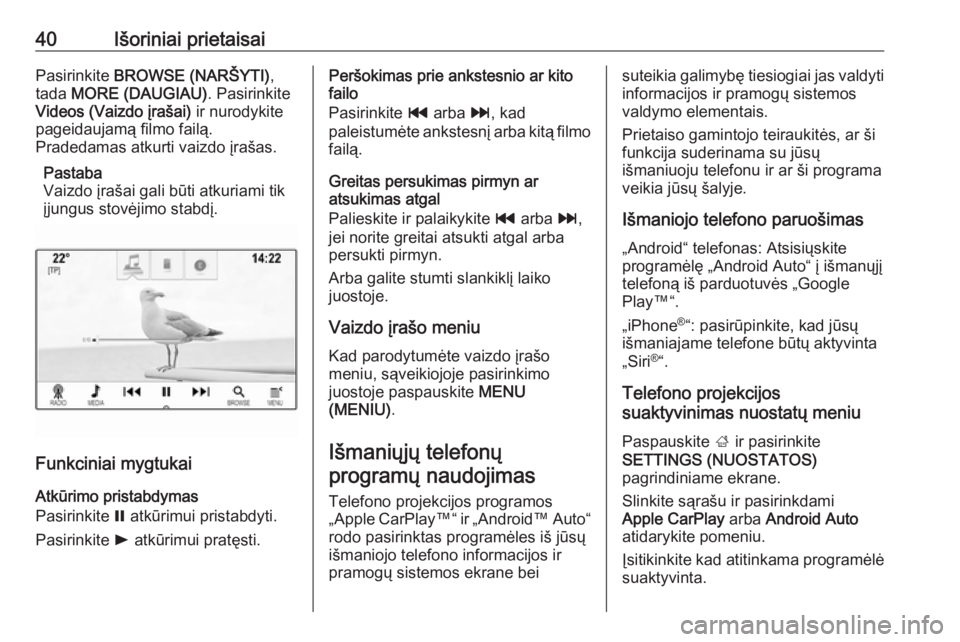
40Išoriniai prietaisaiPasirinkite BROWSE (NARŠYTI) ,
tada MORE (DAUGIAU) . Pasirinkite
Videos (Vaizdo įrašai) ir nurodykite
pageidaujamą filmo failą.
Pradedamas atkurti vaizdo įrašas.
Pastaba
Vaizdo įrašai gali būti atkuriami tik
įjungus stovėjimo stabdį.
Funkciniai mygtukai
Atkūrimo pristabdymas
Pasirinkite = atkūrimui pristabdyti.
Pasirinkite l atkūrimui pratęsti.
Peršokimas prie ankstesnio ar kito
failo
Pasirinkite t arba v, kad
paleistumėte ankstesnį arba kitą filmo failą.
Greitas persukimas pirmyn ar
atsukimas atgal
Palieskite ir palaikykite t arba v,
jei norite greitai atsukti atgal arba persukti pirmyn.
Arba galite stumti slankiklį laiko
juostoje.
Vaizdo įrašo meniu
Kad parodytumėte vaizdo įrašo
meniu, sąveikiojoje pasirinkimo
juostoje paspauskite MENU
(MENIU) .
Išmaniųjų telefonų
programų naudojimas
Telefono projekcijos programos
„Apple CarPlay ™“ ir „Android ™ Auto“
rodo pasirinktas programėles iš jūsų
išmaniojo telefono informacijos ir
pramogų sistemos ekrane beisuteikia galimybę tiesiogiai jas valdyti informacijos ir pramogų sistemos
valdymo elementais.
Prietaiso gamintojo teiraukitės, ar ši
funkcija suderinama su jūsų
išmaniuoju telefonu ir ar ši programa
veikia jūsų šalyje.
Išmaniojo telefono paruošimas
„Android“ telefonas: Atsisiųskite
programėlę „Android Auto“ į išmanųjį
telefoną iš parduotuvės „Google
Play™“.
„iPhone ®
“: pasirūpinkite, kad jūsų
išmaniajame telefone būtų aktyvinta
„Siri ®
“.
Telefono projekcijos
suaktyvinimas nuostatų meniu
Paspauskite ; ir pasirinkite
SETTINGS (NUOSTATOS)
pagrindiniame ekrane.
Slinkite sąrašu ir pasirinkdami
Apple CarPlay arba Android Auto
atidarykite pomeniu.
Įsitikinkite kad atitinkama programėlė
suaktyvinta.
Page 59 of 169
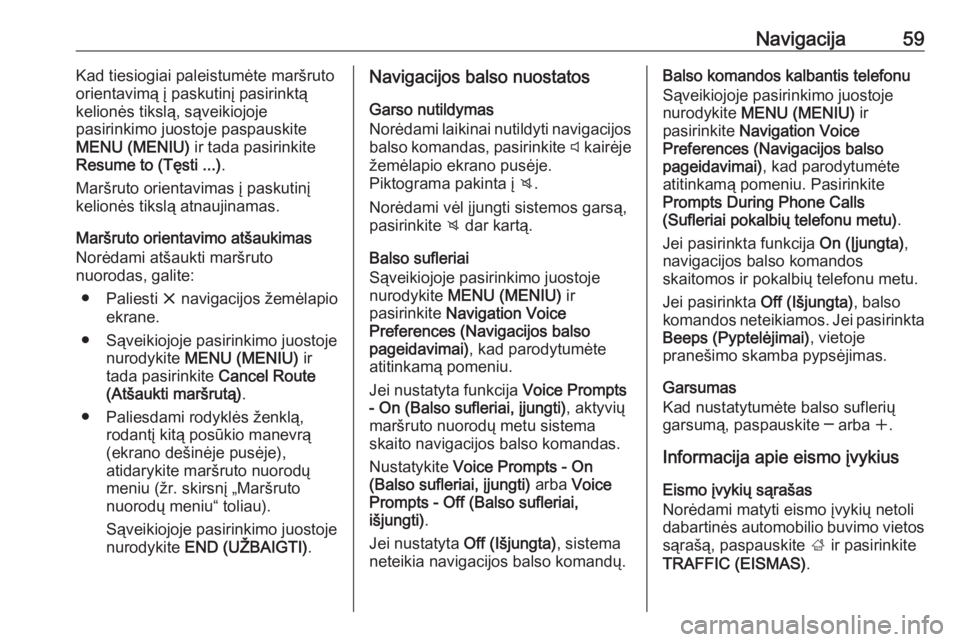
Navigacija59Kad tiesiogiai paleistumėte maršruto
orientavimą į paskutinį pasirinktą
kelionės tikslą, sąveikiojoje
pasirinkimo juostoje paspauskite MENU (MENIU) ir tada pasirinkite
Resume to (Tęsti ...) .
Maršruto orientavimas į paskutinį kelionės tikslą atnaujinamas.
Maršruto orientavimo atšaukimas
Norėdami atšaukti maršruto
nuorodas, galite:
● Paliesti x navigacijos žemėlapio
ekrane.
● Sąveikiojoje pasirinkimo juostoje nurodykite MENU (MENIU) ir
tada pasirinkite Cancel Route
(Atšaukti maršrutą) .
● Paliesdami rodyklės ženklą, rodantį kitą posūkio manevrą
(ekrano dešinėje pusėje),
atidarykite maršruto nuorodų
meniu (žr. skirsnį „Maršruto
nuorodų meniu“ toliau).
Sąveikiojoje pasirinkimo juostoje
nurodykite END (UŽBAIGTI) .Navigacijos balso nuostatos
Garso nutildymas
Norėdami laikinai nutildyti navigacijos balso komandas, pasirinkite y kairėje
žemėlapio ekrano pusėje.
Piktograma pakinta į z.
Norėdami vėl įjungti sistemos garsą,
pasirinkite z dar kartą.
Balso sufleriai
Sąveikiojoje pasirinkimo juostoje
nurodykite MENU (MENIU) ir
pasirinkite Navigation Voice
Preferences (Navigacijos balso pageidavimai) , kad parodytumėte
atitinkamą pomeniu.
Jei nustatyta funkcija Voice Prompts
- On (Balso sufleriai, įjungti) , aktyvių
maršruto nuorodų metu sistema
skaito navigacijos balso komandas.
Nustatykite Voice Prompts - On
(Balso sufleriai, įjungti) arba Voice
Prompts - Off (Balso sufleriai,
išjungti) .
Jei nustatyta Off (Išjungta), sistema
neteikia navigacijos balso komandų.Balso komandos kalbantis telefonu
Sąveikiojoje pasirinkimo juostoje nurodykite MENU (MENIU) ir
pasirinkite Navigation Voice
Preferences (Navigacijos balso pageidavimai) , kad parodytumėte
atitinkamą pomeniu. Pasirinkite
Prompts During Phone Calls
(Sufleriai pokalbių telefonu metu) .
Jei pasirinkta funkcija On (Įjungta),
navigacijos balso komandos
skaitomos ir pokalbių telefonu metu.
Jei pasirinkta Off (Išjungta), balso
komandos neteikiamos. Jei pasirinkta
Beeps (Pyptelėjimai) , vietoje
pranešimo skamba pypsėjimas.
Garsumas
Kad nustatytumėte balso suflerių
garsumą, paspauskite ─ arba w.
Informacija apie eismo įvykius
Eismo įvykių sąrašas
Norėdami matyti eismo įvykių netoli
dabartinės automobilio buvimo vietos sąrašą, paspauskite ; ir pasirinkite
TRAFFIC (EISMAS) .
Page 68 of 169

68Kalbos atpažinimas● Balso suflerį galima pertraukti,pakartotinai spustelint w.
● Palaukite pyptelėjimo ir natūraliai
– ne per greitai ir ne per lėtai –
ištarkite komandą. Naudokite
trumpas ir tiesiogines komandas.
Paprastai komandas galima ištarti
vienu kartu. Pavyzdžiui, „Call David
Smith at work“, „Play“ ir atlikėjo
vardas arba kūrinio pavadinimas,
„Tune to“ ir radijo dažnių diapazonas
ar stoties pavadinimas arba „Find
address“ ir adresas, pvz., „123
Vilniaus gatvė, Vilnius“.
Jei komandos yra sudėtingos arba
nepakanka informacijos, sistema
pradeda dialogo seką.
Ieškant „Lankytinos vietos“, pagal
pavadinimą galima nurodyti tik
didžiuosius tinklus. Tinklai – tai verslo
objektų grupės, kurias sudaro bent
20 skirtingose vietose įkurtų objektų.
Kitoms LV nurodyti ištarkite
kategorijos pavadinimą, pvz.,
„Restoranai“, „Prekybos centrai“ arba „Ligoninės“.
Jei ištarsite „Phone“ (telefonas) arba
„Phone commands“ (telefono
komandos), sistema supras, kadprašoma skambinti, ir pateiks
atitinkamų klausimų, kol surinks
pakankamai išsamios informacijos.
Jei telefono numeris priskirtas
konkrečiam asmeniui ir konkrečiai
vietai, tiesioginė komanda turėtų
susidėti iš abiejų šių informacijos
elementų, pvz., „Call David Smith at
work“ (skambinti Deividui Smitui
darbo telefonu).Sąrašo elementų pasirinkimas
Kai rodomas sąrašas, balso sufleris
paprašo jūsų patvirtinti arba pasirinkti punktą iš to sąrašo. Sąrašo punktą
galima pasirinkti rankiniu režimu arba ištariant punkto eilutės numerį.
Kalbos atpažinimo ekraninių funkcijų sąrašas atitinka sąrašą kituose
ekranuose. Jei kalbos atpažinimo
seanso metu ranka perslenkate
ekrane pateikiamą sąrašą, esamas
kalbos atpažinimo įvykis sulaikomas
ir pateikiamas sufleris, pvz.,
„Rankiniais valdymo elementais
pasirinkite sąrašo punktą arba, kad
pabandytumėte dar kartą,
spustelėkite skydelio ar ekraninį
grįžties mygtuką“.Jei per 15 sekundžių ranka nieko
nepasirenkama, kalbos atpažinimo
seansas nutraukiamas, jums
pateikiamas pranešimas ir vėl
parodomas ankstesnis ekranas.Komanda „Back“ (atgal)
Kad grįžtumėte į ankstesnį meniu,
galite ištarti „ Atgal“, paspausti k
BACK valdymo skydelyje arba
paspausti m.Komanda „Help“ (žinynas)
Ištarus „ Žinynas“, garsiai
perskaitomas esamo ekrano žinyno sufleris. Be to, sufleris parodomas
ekrane.
Kad pertrauktumėte žinyno suflerį, paspauskite w. Pasigirs pyptelėjimas.
Galite ištarti komandą.
Balso praleidimo programa
Balso atpažinimo suaktyvinimas
Paspauskite ir palaikykite vairo
mygtuką s, kad būtų pateikta kalbos
atpažinimo piktograma.
Page 72 of 169

72Telefonas4. Nurodykite „Bluetooth“ sistemaiieškoti susietino „Bluetooth“
prietaiso.
5. Patvirtinkite susiejimo procedūrą: ● Jei dera SSP (saugaus paprastojo susiejimo)
funkcija:
Palyginkite PIN kodą (jei
prašoma) ir patvirtinkite
pranešimus informacijos ir
pramogų sistemoje bei
„Bluetooth“ prietaise.
● Jei SSP (saugaus paprastojo
susiejimo) funkcija nedera:
Jei pageidaujate, pasirinkite
Set PIN (Nustatyti PIN kodą) ,
kad pakeistumėte
informacijos ir pramogų
sistemos PIN kodą.
Parodoma klaviatūra.
Įveskite naują PIN kodą ir
patvirtinkite savo įvestį.
Įveskite informacijos ir
pramogų sistemos PIN kodą
„Bluetooth“ prietaise ir
patvirtinkite savo įvestį.6. Informacijos ir pramogų sistema bei prietaisas susiejami,
pateikiamas prietaisų sąrašas.
Pastaba
„Bluetooth“ ryšio trūkio atveju
informacijos ir pramogų sistemos
ekrane parodomas trūkio
pranešimas.
7. Telefonų knygelė ir skambučių sąrašai atsisiunčiami į
informacijos ir pramogų sistemą
(jei buvo „Bluetooth“ prietaise).
Jei reikia, patvirtinkite atitinkamą
pranešimą savo išmaniajame
telefone.
Pastaba
Kad informacijos ir pramogų sistema nuskaitytų adresatus, jie turi būti
įrašyti į mobiliojo telefono atmintį.
Jei „Bluetooth“ prietaisas nedera
su šia funkcija, informacijos ir
pramogų sistemos ekrane
pateikiamas atitinkamas
pranešimas.Susiejimas naudojantis Telefono
programa
1. Paspauskite ; ir pradžios ekrane
pasirinkite PHONE
(TELEFONAS) .
2. Pasirinkite Pair device (Susieti
įrenginį) .
3. Tęskite nuo procedūros „Susiejimas naudojantis Nuostatų
programa“ 3 veiksmo (žr.
pirmiau).
4. Jei prietaisą pavyksta sėkmingai susieti, pateikiamas telefono
meniu.
Pastaba
„Bluetooth“ ryšio trūkio atveju
informacijos ir pramogų sistemos
ekrane parodomas trūkio
pranešimas.
Susieto prietaiso prijungimas 1. Paspauskite ; ir pradžios ekrane
pasirinkite SETTINGS
(NUOSTATOS) .
Pasirinkite „Bluetooth“ , kad
parodytumėte atitinkamą
pomeniu.
Page 74 of 169

74TelefonasTelefono ryšys su pagalbos
skambučių centru bus nustatytas.
Atsiliepkite, kai aptarnaujantis
personalas paklaus jūsų apie avarinį
atvejį.9 Perspėjimas
Nebaikite pokalbio tol, kol jūsų to
padaryti paprašys pagalbos
skambučių centras.
Eksploatacija
Kai tik bus nustatytas ryšys per
„Bluetooth“ tarp jūsų mobiliojo
telefono ir informacijos ir pramogų
sistemos, naudodamiesi informacijos ir pramogų sistema, galėsite valdytidaugelį mobiliojo telefono funkcijų.
Pastaba
Ne kiekvienas mobilusis telefonas
palaiko visas telefono portalo
funkcijas. Taigi, gali būti tam tikrų
toliau aprašytų funkcijų nukrypimų.
Telefono programa
Paspauskite ; ir pradžios ekrane
pasirinkite PHONE (TELEFONAS) ,
kad parodytumėte atitinkamą meniu.
Telefono portalą sudaro įvairūs
rodiniai, pasiekiami per korteles.
Pasirinkite pageidaujamą kortelę.
Pastaba
Pagrindinis telefono meniu
pasiekiamas tik prijungus mobilųjį
telefoną prie informacijos ir pramogų
sistemos „Bluetooth“ ryšiu. Išsamus
aprašymas 3 71.
Skambinimas
Skaičių klaviatūra
Paspauskite ; ir pradžios ekrane
pasirinkite PHONE (TELEFONAS) ,
kad parodytumėte atitinkamą meniu.
Jei reikia, pasirinkite KEYPAD
(KLAVIATŪRA) sąveikiojoje
pasirinkimo juostoje. Parodoma
klaviatūra.
Įveskite pageidaujamą numerį ir
pasirinkite Call (Skambinti) . Numeris
surenkamas.
Norėdami rinkti sparčiojo rinkimo numerį, įveskite jį ir palieskite bei
palaikykite paskutinį skaitmenį.
Numeris surenkamas.
Adresatai
Paspauskite ; ir pradžios ekrane
pasirinkite PHONE (TELEFONAS) ,
kad parodytumėte atitinkamą meniu.
Jei reikia, pasirinkite CONTACTS
(ADRESATAI) sąveikiojoje
pasirinkimo juostoje. Pateikiamas
adresatų sąrašas.
Page 75 of 169

Telefonas75
Išsamų adresatų sąrašų aprašymą
rasite 3 22.
Perslinkite iki pageidaujamo adresato
įrašo.
Sparčiosios funkcijos piktograma
Jei adresatui priskirtas tik vienas
numeris, šalia atitinkamo įrašo
adresatų sąraše parodoma sparčiojo
numerio rinkimo piktograma.
Pasirinkite z, kad tiesiogiai
inicijuotumėte skambutį.Adresato informacijos rodinys
Jei adresatui priskirtas daugiau nei
vienas numeris, pasirinkite atitinkamą
adresatą.Pateikiamas adresato informacijos
rodinys.
Nurodykite vieną iš adresato telefono
numerių. Numeris surenkamas.
Skambučių sąrašai
Paspauskite ; ir pradžios ekrane
pasirinkite PHONE (TELEFONAS) ,
kad parodytumėte atitinkamą meniu.
Jei reikia, pasirinkite RECENT
(NAUJAUSIOS) sąveikiojoje
pasirinkimo juostoje. Pateikiamas
paskutinių skambučių sąrašas.Pastaba
Praleisti skambučiai paskutinių
skambučių sąraše pažymimi
raudona spalva, apie juos
informuoja 9 programų dėklėje
šalia telefono piktogramos.
Pasirinkite vieną iš telefono numerių,
įrašytų į paskutinių skambučių
sąrašą. Numeris surenkamas.
Parankiniai
Atverkite parankinių puslapį.
Jei reikia, perslinkite per puslapius.
Spustelėkite pageidaujamo
parankinio ekraninį mygtuką.
Išsamus aprašymas 3 17.
Įeinantis skambutis
Skambinimas
Jei priimant skambutį būna aktyvus
radijo arba medijos šaltinis, garso
šaltinis nutildomas ir lieka nutildytas iki pokalbio pabaigos.
Ekrano apačioje pateikiamas
pranešimas su skambintojo vardu
arba numeriu.